일부 사용자는 노트북에 시스템을 다시 설치한 후 마우스가 갑자기 응답하지 않는 경우가 있습니다. 이 상황은 일반적으로 마우스 드라이버를 설치하여 일시적으로 노트북의 터치 패널을 사용하여 작동할 수 있습니다. 구체적인 방법으로.
1. 컴퓨터 사용자는 "Win+Pause Break" 단축키를 눌러 컴퓨터 속성 인터페이스를 엽니다.
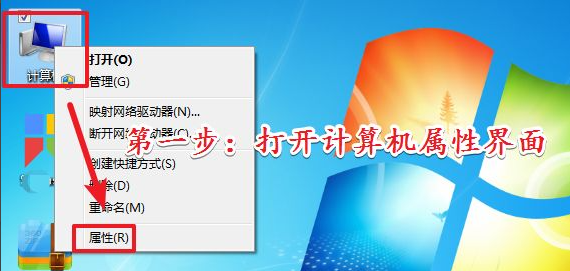
2. 컴퓨터 속성 인터페이스를 연 후. 왼쪽 탐색 표시줄에서 "장치 관리자" 옵션을 클릭합니다.
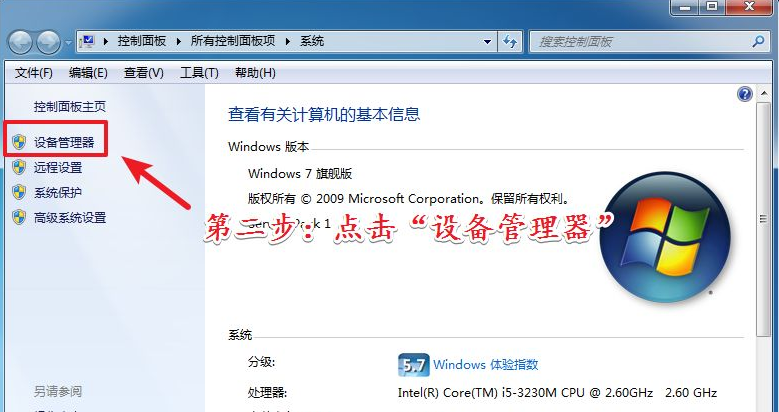
3. "장치 관리자" 인터페이스를 연 후. 목록에서 "마우스 및 기타 포인팅 장치" 옵션을 클릭하세요.
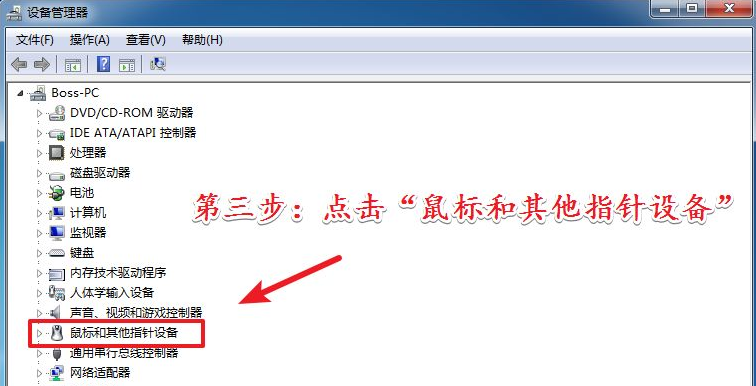
4. "마우스 및 기타 포인팅 장치" 옵션 목록에 들어간 후. 업데이트가 필요한 마우스 드라이버를 마우스 오른쪽 버튼으로 클릭하세요. 그런 다음 마우스 오른쪽 버튼 클릭 메뉴에서 업데이트 옵션을 클릭합니다.
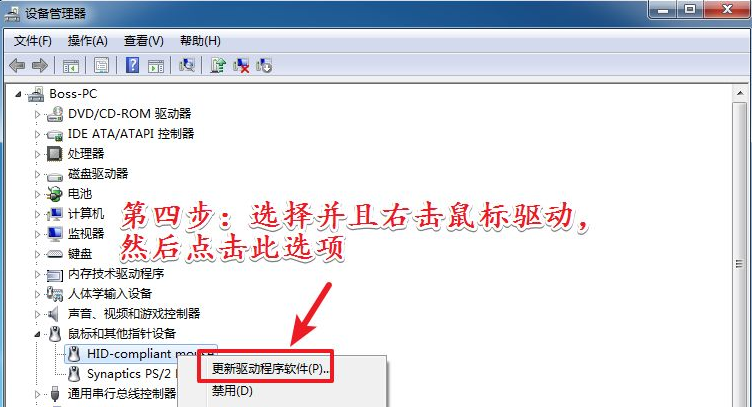
5. 업데이트 인터페이스에 들어간 후. 자동으로 업데이트하려면 첫 번째 옵션을 클릭하세요.
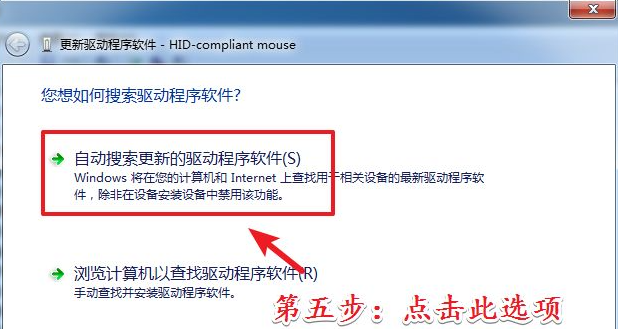
6. 비교적 고급형 마우스. 해당 드라이버는 자동으로 업데이트될 수 없습니다. 업데이트하려면 드라이버 또는 공식 웹사이트 드라이버 설치 패키지를 사용해야 합니다.
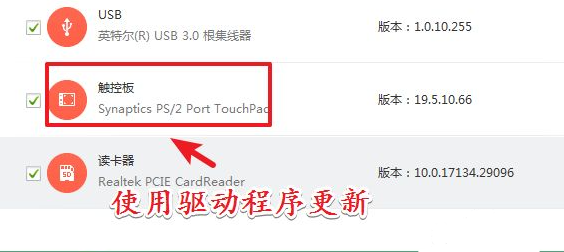
위는 귀하에게 공유된 win7 컴퓨터 마우스 드라이버 업그레이드에 대한 자세한 내용입니다. 위 방법을 통해 컴퓨터에 마우스 드라이버를 설치할 수 있기를 바랍니다.
위 내용은 노트북 win7 시스템용 마우스 드라이버 다운로드 및 설치의 상세 내용입니다. 자세한 내용은 PHP 중국어 웹사이트의 기타 관련 기사를 참조하세요!